はじめに
最近Documentを作成してみようみたいな話があったのでそれ勉強メモです
ドキュメントは,共同でコードを書く時,それを引き継ぐとき等々,自分で書いていてもコードを忘れてしまうかなと思うので,ほかの人がみても,あとから見ても,分かりやすくまとめておくことに役立ちます
参考
これだけで作成まではたどり着けると思いますが正直rstとかいろいろ始めてだったのでその話もまとめます
ちなみに今回使うのはSphinxというツール
sphinx
これはpython製のドキュメント生成ツールになりますと書かれています
rstでドキュメントを作れると書いてあります
いやいやrstってなんですか
というわけです
rstは
reStructuredText記法です
大体こんな感じでいつも書かれます
===========================
Utilities related to math
===========================
Func_math
=======================
.. automodule:: utils.func_math
:members:
これは,
http://d.hatena.ne.jp/kk_Ataka/20111202/1322839748
このあたりを参考にしていただければよいと思います
基本的にはmarkdownと似た形で書けることが知られています
つまり,rst記法で書かれたものを使って,sphinxで読み込むイメージですね
sphinx-quickstart
参考の記事でも書かれていましたが,これを行うと
- conf.py
- make.bat
- Makefile
- その他もろもろ
ができます
ここも疑問に思ったので書いておきます
conf.py
conf.pyはconfigurationファイルのことです
sphinxでドキュメントを作成するときの中身の設定をしてくれています
中をみると英語ではありますが,説明をしてくれています
困ったらconf.pyの中を見てみてください
html_theme = 'default'
これはよく使います
テーマを変えられるので
extentionの部分もよく使用されるみたいですね
拡張機能を追加する場合はここに
# Add any Sphinx extension module names here, as strings. They can be
# extensions coming with Sphinx (named 'sphinx.ext.*') or your custom
# ones.
extensions = [
]
数式とかの拡張,コードをハイライトしてくれる等々
さまざまな機能がありそうです
http://www.sphinx-doc.org/ja/stable/extensions.html
extしといた方がいいのは
'sphinx.ext.autodoc'
このあたりかと
これは,
http://sphinx.shibu.jp/ext/autodoc.html
にかいてあるように
コメントアウトをうまく行っておくと,関数等を勝手にdoc化してくれるという優れもの
なんかなしにしてもbuild通ったのでよくわかりませんがあったほうがいいと思います 後日確認します
また,githubpagesとの連携もできます
githubpagesの作り方は以下のサイトとかみてみました
extは
'sphinx.ext.githubpages'
言えるのはこの辺をいろいろいじれば,ドキュメントの形等々変えることができるということです
makefile系
非常に無知だったので,書くのも恥ずかしいですが
makefileとMakefileはwindows用,LINUX用にそれぞれ書かれているものです
実行用ファイルですね!!
この中にを見てみると
# Minimal makefile for Sphinx documentation
#
# You can set these variables from the command line.
SPHINXOPTS =
SPHINXBUILD = sphinx-build
SPHINXPROJ = Utils # プロジェクト名
SOURCEDIR = . # rstが置いてある場所
BUILDDIR = build # 作る場所
# Put it first so that "make" without argument is like "make help".
help:
@$(SPHINXBUILD) -M help "$(SOURCEDIR)" "$(BUILDDIR)" $(SPHINXOPTS) $(O)
.PHONY: help Makefile
# Catch-all target: route all unknown targets to Sphinx using the new
# "make mode" option. $(O) is meant as a shortcut for $(SPHINXOPTS).
%: Makefile
@$(SPHINXBUILD) -M $@ "$(SOURCEDIR)" "$(BUILDDIR)" $(SPHINXOPTS) $(O)
こんなんなってます
よくわかりません
が
たぶんSP..あたりをいじる場合はいじればよいと思います
make htmlする
さきほどの
sphinx-quickstart
ではhtmlを作成できていないので
上記の設定をもろもろやります
そのあとに
例えばこのような形でmoduleを作成したとします
├── LICENSE
├── Makefile
├── README.md
├── docs
│ ├── Makefile
│ ├── conf.py
│ ├── index.rst
│ ├── func_math.rst
│ └── make.bat
├── utils
│ ├── __init__.py
│ └── func_math.py
├── setup.py
└── tests
├── __init__.py
ここで
func_mathというmoduleを作成しています
func_mathの中身の一部はこんなん
# -*- coding: utf-8 -*-
import math
import numpy as np
def rad_to_deg(rad_angle):
"""
Translate rad to deg
Parameters
-------
angle : float or numpy.ndarray [rad]
Returns
-------
deg_angle : float or numpy.ndarray [deg]
"""
deg_angle = 180.0 * rad_angle / math.pi
return deg_angle
これで関数を作成しています
rad_to_degというラジアンから角度への変換といういたって簡単なものです
ここでのポイントは
コメントの書き方
このようにかくことで先ほどいっていた
automoduleが使えます
ちなみにdocStringというそうです
参考はこの辺
で
func_math.rstを作成します
===========================
Utilities related to math
===========================
Func_math
=======================
.. automodule:: utils.func_math
:members:
こうしておけば後はうまくいくはずです
make html
とdocsに移動してから打ってみてください
忘れないこと
init.pyをわすれずに...
module化しないと呼んでくれない
conf.py内でpathを追加することを忘れないように
htmlの中身を見てみると
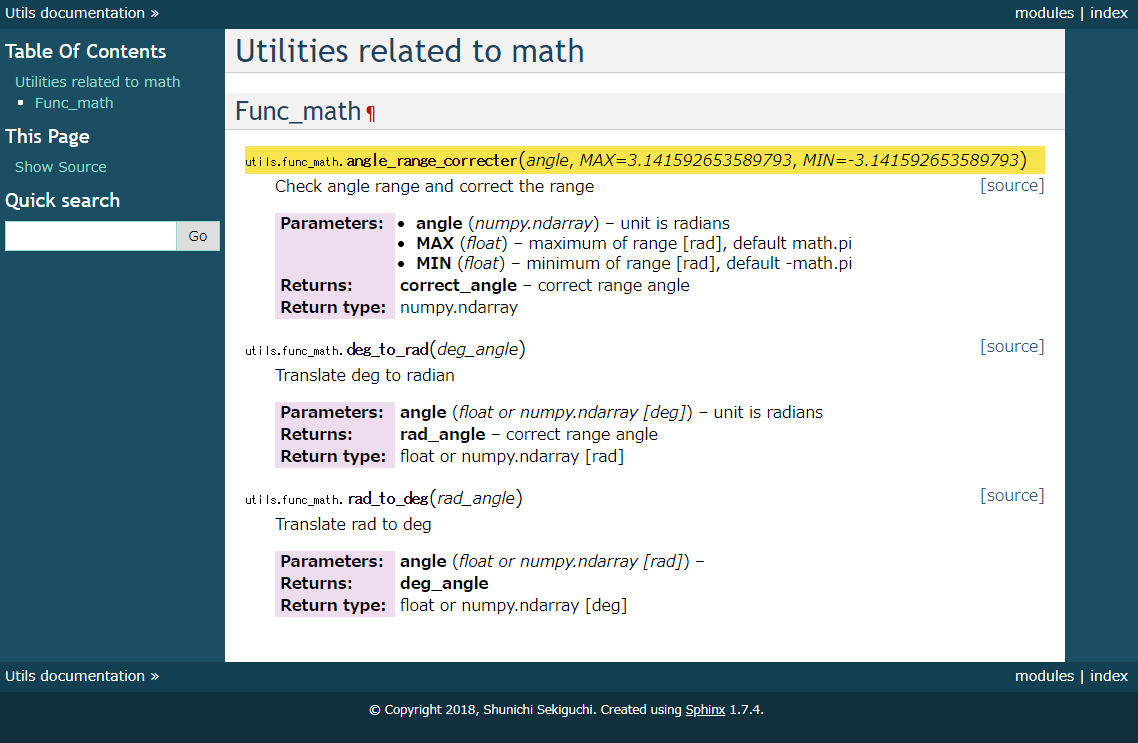
こんな感じでできていると思います!!
すごい...
詳しいこととかはまだまだ分かっていないので,また調べたらあげます